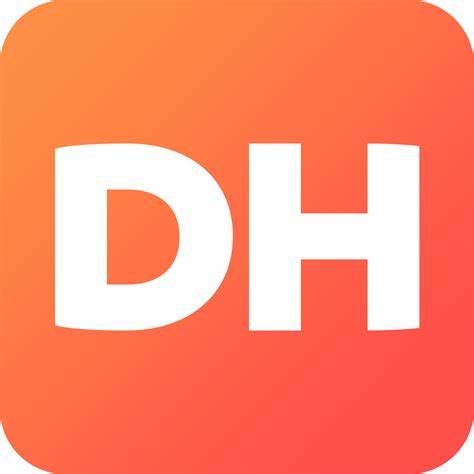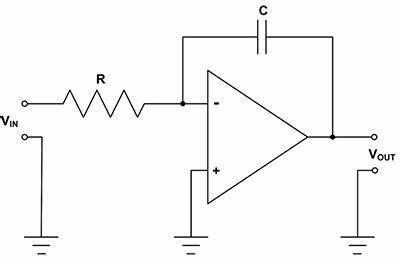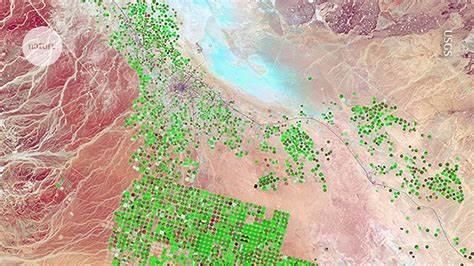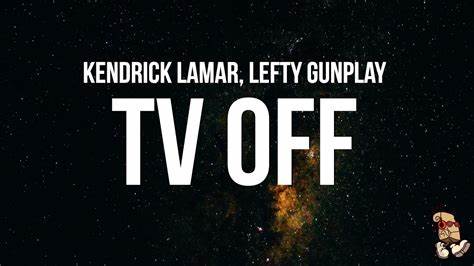在现代笔记本电脑的使用过程中,FN键扮演着重要角色,通过FN键结合其他功能键,可以实现调节音量、亮度切换等便捷操作。然而,部分用户可能遇到FN键似乎“被持续按下”或始终处于激活状态的现象,导致正常输入受到影响,比如按字母键却输出数字或特殊功能,严重妨碍日常使用。本文将深入分析FN键持续激活问题的常见成因,并提供行之有效的解决方法,帮助用户轻松应对此类键盘故障。许多笔记本电脑制造商设计了不同的快捷键模式,允许用户选择按下F1-F12键时是直接执行标准功能,还是激活多媒体快捷操作。某些机型将多媒体功能设定为默认状态,需同时按FN键才能实现F1-F12原生功能,如果设置异常或出现软件冲突,容易误触相关设置,导致键盘行为异常。首先,用户应尝试通过操作系统中的快捷键切换组合来调整FN键状态。
在部分设备上,按住Shift键再按Num Lock键这一组合,经常被证实能纠正常见的FN键锁定问题。如果无效,可以根据笔记本型号搜索厂家提供的具体快捷键组合,因为不同品牌之间此类切换键的设计存在差异。其次,通过Windows系统内置的控制面板或设置项检视FN键的行为配置也是关键一步。Windows移动中心(Windows Mobility Center)中往往存在有关FN键功能的管理选项,用户可以尝试切换“函数键行为”(Function Key Behavior),在“多媒体键优先”与“标准功能键优先”之间进行切换,以恢复键盘的正常响应。在一些品牌电脑的驱动程序设置中,也会内置专门的键盘管理工具,可以查看并调节FN键的工作模式。若软件端调整无法奏效,进入BIOS/UEFI设置则成为下一大法宝。
启动电脑时按F2、Del或其他指定键进入主板BIOS界面,在功能区如“高级设置”中找到Function Key Behavior或者类似选项,将其调整至“Function Key”或“标准功能键”模式,保存退出,重启电脑后通常能解决FN键锁定问题。但需要注意的是,不同品牌及型号笔记本BIOS界面差异较大,用户需根据具体说明书或在线资源查找对应设置路径。硬件故障则是最复杂的可能,例如FN键本身因机械或电子元件问题导致卡死,此时应先检查键盘是否有异物卡住或者键帽是否损坏。若使用外接键盘,尝试断开再重连,或更换接口端口验证是否因连接异常造成信号干扰。同时,更新或重新安装键盘驱动程序也是常被忽视的有效措施。通过设备管理器卸载旧驱动后,系统会自动重新安装匹配驱动,清除潜在的驱动冲突或错误配置。
网络论坛和用户社区如DonanımHaber也常见类似问题的讨论,用户可通过借鉴帖内成功经验找到适合自家设备的操作方式。此外,确保操作系统保持更新,因为微软和各大OEM厂商时常发布补丁解决驱动兼容及系统bug。值得注意的是,由于不同笔记本品牌对FN键实现机制不尽相同,某些机型还可能提供专用的管理软件或系统控制面板,这类软件在售后官网免费下载,能提供更细致的键盘功能自定义和排错辅助。最后,如果多种软件及系统配置尝试均告失败,且硬件手感异常明显,建议及时联系官方售后服务或专业维修机构。键盘零件更换或专业检测将有效避免因使用不当带来的更深层次故障。总结而言,解决FN键持续激活问题需从快捷键组合切换、系统设置调整、BIOS功能选项检查及驱动程序更新等多方面入手,全方位排查故障源。
结合硬件检测和专业支持,用户可以有效恢复键盘正常工作状态,确保笔记本操作体验流畅顺畅。掌握这些解决思路,无论是新手还是资深用户,都能轻松应对因FN键异常引发的诸多不便,提升办公和娱乐的效率与舒适度。